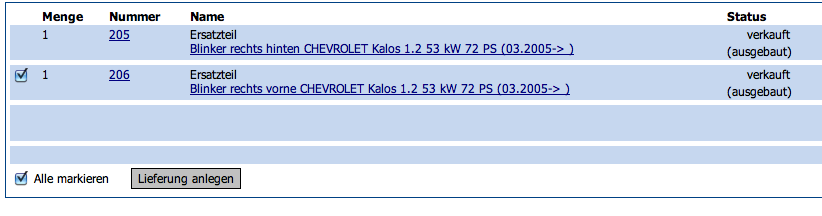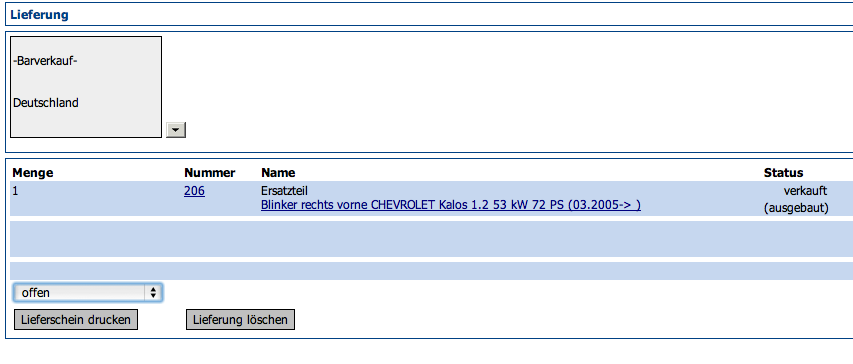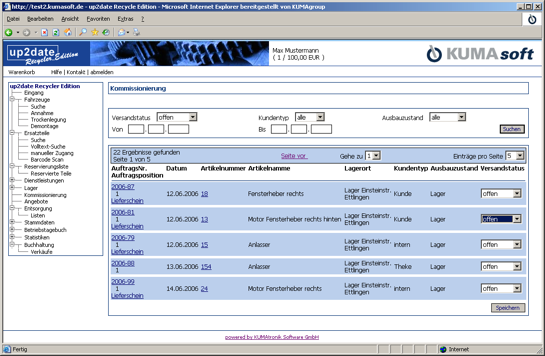Kommissionierung
Aus up2dateWIKI
Mit Version 3.4.9 erfolgte eine weitreichende Überarbeitung der Kommissionierungsfunktion. Im ersten Abschnitt wird die Kommissionsfunktion in der alten Variante beschrieben. Im zweiten Abschnitt erfolgt dann die Beschreibung der aktuellen Version.
Kommissionierung (aktuelle Version) - ab 3.4.9
Die Funktion dient der besseren Abstimmung zwischen Verkauf und Versand. Alle gebuchten Verkäufe werden automatisch unter der Auftragsnummer als Kommissionierungsauftrag angelegt. In der Spalte Lieferung erscheint der Link "Lieferung anlegen".
Durch Anklicken des Links "Lieferung anlegen" öffnet sich ein weiteres Fenster. Dort wird eine Liste aller Teile/Fahrzeuge angezeigt, die im Auftrag enthalten sind. Vor jeder Zeile kann ein Haken gesetzt werden, um den Eintrag zu markieren.
Für alle markierten Teile kann im nächsten Schritt eine Lieferung angelegt werden. Im Hauptfenster der Kommissionierung wird der Link "Lieferung anlegen" durch einen Link mit der Lieferscheinnummer ausgetauscht. Wurde nur eine Auswahl der Einträge auf eine Lieferung gebucht (Teillieferung), so wird/werden sowohl "Lieferung anlegen" als auch die Lieferscheinnummer(n) eingeblendet.
Für jede Lieferung/Teillieferung kann ein Lieferschein gedruckt werden.
In der Lieferdetailseite gibt es zusätzlich eine Drop-Down-Box mit den Einträgen: offen, fertig zur Auslieferung und geliefert. Solange die Lieferung nicht als "geliefert" gekennzeichnet ist, kann die Lieferung gelöscht werden.
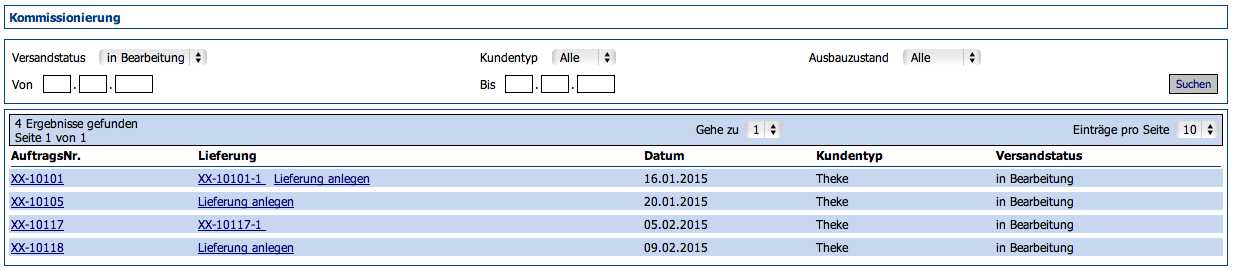 Bild: Kommissionierungsübersicht
Bild: Kommissionierungsübersicht
Bild: Lieferung anlegen
Bild: Lieferung bearbeiten - Lieferschein drucken - Lieferung löschen
Kommissionierung (alte Version)
Zur besseren Abstimmung zwischen Verkauf und Versand wurde zusätzlich die Funktion Kommissionierung aufgenommen. Alle gebuchten Verkäufe werden automatisch als offene Kommissionierungsaufträge angelegt. Im Menüpunkt Kommissionierung kann der Versandmitarbeiter diese Aufträge einsehen und die zugehörigen Rechnungen und Lieferscheine drucken. Nach Bearbeitung kann der Status entsprechend geändert werden. Diese Information kann der Verkäufer auch über Verkäufe abrufen.
Sie können die Liste nach Versandstatus, Kundentyp, Ausbauzustand und Datum filtern. Über die Auftragsnummer können Sie die Rechnung öffnen und über die Artikelnummer die Detailansicht des Teils.
Bild : Kommissionierungs-Liste
HINWEIS: Es gibt 3 Kundentypen. Kunde = Shopkunde, Theke = Endkunde Thekenverkauf, Intern = Interner Verkauf zwischen Standorten bei Mehrlager-Option.
HINWEIS: Der Ausbauzustand gibt an, ob sich das Teil im Lager oder am Fahrzeug befindet.